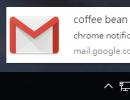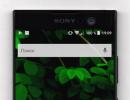Le courrier n'arrive pas sur Android. Configurer les notifications de messages dans Gmail sur Android
Restez informé ou comment recevoir des notifications push Gmail sur tous vos appareils
De temps en temps, lors de l'utilisation d'un compte Gmail, nous remarquons des e-mails reçus il y a plusieurs heures, mais nous n'avons reçu aucune notification à leur sujet. Ce n'est pas grave si de telles lettres ne sont pas très importantes, mais il arrive aussi que vous attendiez vraiment une lettre avec impatience, mais qu'il n'y ait aucune notification, vous devez donc constamment mettre à jour votre courrier manuellement. Ce n'est pas très agréable quand le temps presse. Pour éviter de telles situations, de nombreuses entreprises utilisent les services Google payants et les serveurs de messagerie Exchange pour être toujours au courant des nouveaux e-mails. Mais qu’en est-il de ceux qui utilisent des comptes Gmail gratuits ? Existe-t-il un moyen de recevoir des notifications push dans Outlook ?
Il existe 4 façons de recevoir des notifications, disponibles sur plusieurs plateformes :
1.Chrome
Android- Utilisez simplement l'application Gmail Android pour recevoir des notifications.
IOS- Utilisez l'application Gmail pour iOS pour recevoir des notifications.
OS X- Connectez-vous à votre compte Gmail sur l'appareil approprié. Ensuite, configurez les notifications. Cependant, l'inconvénient dans ce cas est que votre navigateur doit toujours être ouvert pour recevoir des notifications de nouveaux emails. La notification sera affichée 1 à 2 minutes après réception de la lettre. les fenêtres- Connectez-vous à votre compte Gmail sur l'appareil approprié. Ensuite, configurez les notifications selon les instructions officielles du support Google. Cependant, l'inconvénient dans ce cas est que votre navigateur doit toujours être ouvert pour recevoir des notifications de nouveaux emails. La notification sera affichée 2 à 4 minutes après réception de la lettre.

2.Application Gmail

Notez également que dans vos paramètres de notification, vous avez indiqué que vous souhaitiez recevoir des notifications de Gmail.

OS X- inconnu. Il n'existe actuellement aucune application pour cette plateforme.
les fenêtres- Google : Il s'agit d'une application pour Windows 10 qui inclut la prise en charge de tous les services Google en mode navigateur. Lorsque vous cliquez sur l'icône Gmail, la fenêtre de l'interface Web Gmail apparaît. Le système de notification fonctionne sur le même principe que Chrome.

3.Applications tierces
IOS- utilisez l'application Gmail pour iOS.
OS X-Aura :

Dès que vous installerez cette extension Chrome, vous devrez vous authentifier Google OAuth. Toutes les notifications sera visible dans le coin supérieur droit de l’écran et sera également visible dans le centre de notifications. Les notifications arrivent généralement

après 1-2 minutes. Il existe d'autres extensions Chrome (telles que Gmail Notifier) qui fonctionnent de la même manière.
les fenêtres -
Collaborateur EVO pour Outlook : Si vous utilisez Outlook, vous savez qu'Outlook vous permet uniquement de consulter votre courrier après une période de temps définie et que votre boîte de réception doit toujours être active (sélectionnée). Cependant, EVO Collaborator for Outlook dispose d'une fonctionnalité supplémentaire pour suivre les notifications push Gmail. En installant ce plugin, vous n'aurez pas à garder votre boîte de réception constamment active, car ECO vous avertira toujours des e-mails entrants à l'aide d'un signal sonore que vous pourrez personnaliser à votre guise.


Après quoi, vous pouvez l'utiliser pour recevoir des notifications et envoyer des lettres. Lorsque vous fermez l'application, elle sera réduite et suspendue dans la barre d'état Windows (en bas à droite). Les notifications arriveront 2 à 4 minutes après réception de la lettre.

Checker Plus pour Gmail: Il s'agit d'une extension Chrome. Dans les paramètres de l'extension, cochez la case Exécuter en arrière-plan lorsque Google Chrome est fermé ( Exécuter en arrière-plan lorsque Chrome est fermé).

Méthode 1. Cliquez sur le portrait de l'expéditeur dans la ligne email.
Méthode 2. Touchez et maintenez la ligne avec la lettre.
Sélectionnez la première lettre dont vous avez besoin de l'une des manières suivantes :
Sélectionnez d'autres lettres en cliquant sur les lignes avec ces lettres.
Comment puis-je me déconnecter de mon compte ?
Vous pouvez vous déconnecter de votre compte à l'aide des paramètres du système Android.
Si vous souhaitez arrêter le fonctionnement de l'une des boîtes aux lettres sans supprimer votre compte du système, désactivez cette boîte aux lettres dans les paramètres de l'application.
Comment désactiver le téléchargement des emails et des notifications ?
Vous pouvez configurer les notifications push et la synchronisation pour chaque dossier séparément :
-
Charge les lettres
Ne charge rien
Retirez l'écran par la gauche.
En point Notifier les nouveaux e-mails
Les notifications pour les e-mails entrants ne sont pas reçues
Cela peut se produire pour les raisons suivantes :
Les notifications sont désactivées dans les paramètres de l'application
Activer les notifications:
Notifie les lettres et les télécharge- le contenu du dossier sera téléchargé en arrière-plan avec des notifications de nouveaux messages.
Charge les lettres- le contenu du dossier sera téléchargé en arrière-plan sans notification de nouveaux messages.
Ne charge rien- le contenu du dossier ne sera chargé que s'il est ouvert.
Attention. Le téléchargement des e-mails est désactivé ainsi que les notifications. Vous ne pouvez pas désactiver le téléchargement des e-mails et activer les notifications concernant les nouveaux e-mails.
Retirez l'écran par la gauche.
Cliquez sur le bouton Paramètres (sous la liste des dossiers et des étiquettes).
Sélectionnez le compte pour lequel vous souhaitez configurer les notifications et la synchronisation sélective des dossiers.
En point Notifier les nouveaux e-mails Pour chaque dossier, sélectionnez l'option :
Si la possibilité de travailler en arrière-plan est désactivée dans les paramètres du téléphone pour l'application Yandex.Mail, les notifications ne seront pas reçues. Ouvrez les paramètres de votre téléphone et assurez-vous que la fonctionnalité est activée ou activez-la.
L'application ne démarre pas automatiquement lorsque vous allumez le téléphone. Si le démarrage automatique est désactivé dans les paramètres du téléphone pour l'application Yandex.Mail, les notifications ne seront pas reçues. Ouvrez les paramètres de votre téléphone et assurez-vous que la lecture automatique est activée ou activez-la. Mode économie d'énergie activé
Le mode d’économie d’énergie bloque généralement la réception des notifications. Ouvrez les paramètres de votre téléphone et assurez-vous que ce mode est désactivé ou désactivez-le.
Il est également possible que le mode d'économie d'énergie de votre téléphone s'active automatiquement lorsque la batterie est faible.
Installé une application pour économiser la batterie ou accélérer votre téléphone
La réception des notifications peut être affectée par les applications qui permettent d'économiser la batterie ou d'accélérer votre téléphone. Par exemple, l'application CM Locker - en utilisant les paramètres Effacement des notifications cela limite toutes les notifications sur votre téléphone. Assurez-vous qu'aucune application de ce type n'est installée sur votre téléphone ou désinstallez-les.
Où se trouve le carnet d'adresses dans l'application ?
Il n'y a pas encore de carnet d'adresses séparé dans l'application. Lorsque vous rédigez une lettre, commencez à saisir le nom ou l'adresse du contact dans le champ À - l'application vous proposera les options appropriées.
Pourquoi n’y a-t-il pas d’icône d’application dans le centre de notifications ?
La nouvelle version de l'application reçoit des informations sur les lettres sans connexion permanente au serveur, ce qui permet d'économiser la batterie. Par conséquent, l’icône de connexion dans le centre de notifications n’apparaît pas.
Aucune connexion au serveur
Vérifiez si vous avez accès à Internet (sans connexion Internet, l'application Yandex.Mail ne s'ouvrira pas) :
Êtes-vous connecté à un réseau mobile ?
Avez-vous de l'argent sur votre compte de téléphone portable ?
Pouvez-vous utiliser une autre connexion Internet, telle que le Wi-Fi ?
Comment puis-je changer mon mot de passe ?
J'ai oublié le mot de passe. Ce qu'il faut faire?
J'ai oublié mon identifiant. Ce qu'il faut faire?
Si vous avez oublié votre identifiant, essayez d'utiliser l'astuce sur la page de récupération d'accès. L'astuce peut fonctionner si vous vous êtes récemment connecté à votre compte Yandex à partir du même téléphone.
Essayez également de contacter ceux avec qui vous avez correspondu : vos destinataires peuvent vous rappeler de quelle adresse proviennent vos lettres.
Les lettres ont disparu
Si vous avez accidentellement supprimé des e-mails ou si vos e-mails sont manquants, essayez de les rechercher dans le dossier Éléments supprimés (les e-mails de ce dossier sont disponibles pendant 30 jours après la suppression). Pour récupérer des e-mails :
S'il n'y a aucun message manquant dans le dossier Éléments supprimés, ils ne peuvent malheureusement pas être récupérés.
Si vous n'avez pas supprimé les e-mails, procédez comme suit :
Dans l'interface Web Yandex.Mail, accédez au journal des visites et affichez les informations sur les actions dans la boîte aux lettres de la semaine dernière.
Vérifiez si vous utilisez des programmes qui suppriment les e-mails. Si vous avez installé sur votre téléphone un programme qui fonctionne avec le protocole POP3, précisez dans ses paramètres que lors du téléchargement des lettres, vous devez enregistrer des copies sur le serveur.
Les notifications d'un réseau social ou d'un forum n'arrivent pas
Attention. Si vous vous êtes inscrit sur Yandex après vous être inscrit sur un réseau social ou un forum, vous ne recevrez pas d'e-mail de confirmation. Vous devrez à nouveau demander une lettre au site.
Veuillez vérifier si vous avez saisi correctement votre adresse e-mail.
Assurez-vous qu'aucune règle dans les règles de traitement des e-mails ne supprime ces e-mails. (Vous pouvez désactiver et supprimer une règle uniquement dans l'interface Web Yandex.Mail.)
Vérifiez si l'adresse e-mail de ce réseau social ou forum est sur liste noire. (Vous pouvez supprimer une adresse de site de la liste noire uniquement dans l'interface Web Yandex.Mail.)
Si vous êtes sûr que les paramètres de votre boîte aux lettres sont corrects et que l'adresse est correcte, essayez à nouveau de demander une lettre au site. Si la lettre n'arrive pas au bout de quelques heures, contactez l'administration du site.
Utilisez-vous le service de messagerie Yandex et avez acheté un smartphone Android ? Ensuite, vous apprécierez certainement d'avoir accès au courrier depuis votre appareil. Pour cela, divers programmes de messagerie sont utilisés, à la fois originaux et tiers. La configuration de la messagerie Yandex sur Android est simple et ne pose aucune difficulté aux propriétaires de smartphones et de tablettes. Voyons quels programmes vous pouvez utiliser pour accéder à votre boîte aux lettres.
Yandex Mail via le navigateur
Le moyen le plus simple d'accéder à votre courrier consiste à utiliser un navigateur et à ouvrir l'interface de messagerie Yandex. Saisissez ensuite le login et le mot de passe de votre boîte mail, cliquez sur le bouton de connexion et retrouvez-vous dans une interface web agréable et pratique. Mais sur l'écran d'un appareil mobile, cela n'est peut-être pas si pratique.
Voici les inconvénients de ce mode d'organisation de l'accès au courrier :
Néanmoins, de nombreux utilisateurs continuent d'utiliser l'interface Web sans savoir que d'autres outils sont disponibles. Par conséquent, nous avons décidé d'en parler dans notre revue.
Application Yandex.Mail
Yandex fournit à ses utilisateurs non seulement un service de messagerie, mais également des outils pratiques pour travailler avec les boîtes aux lettres. Un tel outil est l'application Yandex.Mail, située sur le Play Market. La configuration de la messagerie Yandex sur Android revient à installer cette application et sa configuration initiale.
Après avoir installé et lancé l'application, des champs de saisie de votre identifiant et de votre mot de passe apparaîtront à l'écran. Nous saisissons les données, attendons la connexion aux serveurs, cliquons sur le bouton « Aller au Mail » et allons à l'interface principale du programme. Ici, vous pouvez voir les lettres sortantes et entrantes, un dossier avec des brouillons, un dossier avec du spam et également un dossier avec des lettres supprimées. Des éléments de tri sont disponibles - il s'agit de l'affichage des e-mails importants, des e-mails non lus et des e-mails avec pièces jointes.
Pour protéger les lettres de l'accès par des personnes non autorisées, une protection par code PIN est fournie– il est configuré dans les paramètres de l’application. Les notifications sonores peuvent également être configurées ici (il est possible de définir un planning d'alerte). Il y a un autre élément important dans les paramètres : l'ajout d'une autre boîte aux lettres, ce qui est très pratique.
L'application fonctionne en ligne, sans téléchargement de lettres ni leur synchronisation ultérieure. Grâce à cela, les utilisateurs peuvent travailler avec le courrier de plusieurs appareils - par exemple, après avoir commencé à rédiger une lettre sur un ordinateur, vous pouvez continuer à écrire sur un smartphone ou une tablette en accédant au dossier des brouillons. Les notifications des nouveaux emails dans l'application s'effectuent en temps réel.
Applications tierces
Afin de configurer la messagerie Yandex sur Android, vous pouvez utiliser des solutions plus universelles. Une telle solution est l'application Mail.ru Mail. Il vous permet de travailler avec les boîtes aux lettres de nombreux autres services de messagerie. Ceux-ci incluaient le service de messagerie Yandex. Les comptes sont ajoutés à la fois lorsque vous démarrez l'application pour la première fois et ultérieurement. Il n'est pas nécessaire de définir des paramètres supplémentaires - entrez simplement votre identifiant et votre mot de passe, et le programme fera le reste lui-même.
Un ajout intéressant sera la présence d'une vérification en ligne des nouvelles lettres, comme cela est implémenté dans l'application de messagerie « native » de Yandex.
La boutique Play Market propose de nombreuses autres applications pour travailler avec la messagerie Yandex. Mais dans ce cas, vous devrez y saisir des paramètres manuels - les adresses des serveurs POP3, SMTP et IMAP sont indiquées ici, les ports nécessaires sont définis, les identifiants et les mots de passe sont enregistrés. Pour un utilisateur non formé, cela peut sembler difficile, nous vous recommandons donc d'utiliser les applications décrites ci-dessus - elles ont d'excellentes fonctionnalités et des interfaces conviviales.
Pour activer et personnaliser les paramètres de notification, accédez à la page de la liste des dossiers en appuyant sur l'icône Menu, ou en faisant glisser votre doigt de gauche à droite sur l'écran, appuyez sur l'icône Paramètres en bas de la page et accédez à la section Notifications.
Sur Android 8 et supérieur, les notifications sont configurées dans le système. Comment faire cela, voir les instructions.
Notifications
Si vous souhaitez recevoir des notifications, tournez l'interrupteur sur la position ON : .
Notifier avec le son
Pour personnaliser le son de notification, cliquez sur « Notifier avec le son » et sélectionnez le son que vous souhaitez définir.
Vibration
Si vous souhaitez que votre téléphone vibre lorsque vous recevez de nouveaux e-mails, cochez la case « Vibrer ».
Ne pas déranger
Dans cette sous-section, vous pouvez spécifier à quelle heure vous ne souhaitez pas recevoir de notifications.
Si vous souhaitez recevoir des emails 24h/24, tournez l'interrupteur sur la position « OFF » : .
Pour désactiver les notifications à certaines heures de la journée, comme la nuit, placez le commutateur sur ON : et spécifiez l'intervalle auquel vous ne souhaitez pas recevoir de notifications dans les champs Début et Fin. Dans le champ Mode, vous pouvez sélectionner Silencieux pour désactiver uniquement les sons de notification pendant une période spécifiée, ou Silencieux pour désactiver complètement les notifications pendant cette période.
Filtration
Dans cette section, vous pouvez définir différentes méthodes de filtrage des notifications :
Par dossier
- Réglez l'interrupteur sur la position Marche. Une liste des dossiers de votre boîte aux lettres apparaît.
- Cochez les cases à côté des dossiers requis. Les notifications ne concerneront que les nouveaux messages dans ces dossiers.
Par les réseaux sociaux
- Réglez l'interrupteur sur la position Marche. Une liste de réseaux sociaux apparaîtra.
- Cochez les cases à côté des réseaux sociaux souhaités. Les notifications concerneront uniquement les emails associés à ces réseaux sociaux.
- Réglez l'interrupteur sur la position Marche. La liste de diffusion apparaîtra.
- Cochez les cases à côté des services de messagerie souhaités. Les notifications proviendront uniquement des services que vous avez sélectionnés.
Confidentialité

Il est difficile de surestimer l’importance des notifications. Après tout, si votre smartphone ou votre tablette ne reçoit plus de notifications, vous risquez de manquer un message important d'un ami ou d'oublier d'assister à une réunion programmée.
Aujourd’hui, les gens comptent énormément sur leurs appareils, notamment sur les notifications opportunes. Par conséquent, si quelque chose arrive à cette fonction et qu’elle cesse de fonctionner correctement, cela cause de sérieux désagréments au propriétaire de l’appareil. Cependant, malheureusement, cela arrive parfois et alors la question se pose : que faire si les notifications des applications n'arrivent pas ?
Les notifications des candidatures ne sont pas reçues. Comment réparer?
Il convient de noter que parfois les notifications peuvent ne pas fonctionner en raison d'une erreur dans la conception de l'application. De plus, il n'est pas rare qu'une telle erreur soit associée à une version spécifique du système d'exploitation Android. Mais avant de vous plaindre d'un bug auprès du développeur de l'application, vous devez vous assurer qu'il n'y a rien sur votre appareil qui puisse empêcher leur apparition.
Bien entendu, pour que les notifications arrivent, cette fonction doit être activée dans l'application elle-même. Ensuite, vous pouvez vérifier étape par étape les paramètres de votre appareil selon les points ci-dessous (les noms des points peuvent différer selon la marque de l'appareil et la version du système d'exploitation).
1) Réglez l’heure et le fuseau horaire corrects.
Une heure mal réglée peut affecter négativement le fonctionnement des notifications. Si vous remarquez que l'heure sur votre appareil est différente de l'heure réelle, cela peut être la cause de votre désagrément. Pour régler l'heure dont vous avez besoin :
1) aller à "Paramètres" sectionner;
2) désactiver fonction "Détection automatique de l'heure"(on peut aussi l'appeler "Fuseau horaire du réseau");
3) installer correct date Et temps et choisissez également votre Fuseau horaire;

4) après avoir réglé l'heure redémarrez votre appareil.
2) Activez la fonction « Afficher le contenu » et configurez l'affichage des notifications à l'écran.
Veuillez noter si la fonctionnalité « Afficher le contenu » est activée sur votre appareil. Pour ça:
1) aller à "Paramètres" et allez dans la rubrique "Écran de verrouillage et protection";
2) au point "Notifications à l'écran" trouver la rubrique "Contenu. écran verrouillé" et sélectionnez "Montrer le contenu";

3) puis dans le menu principal des paramètres, rendez-vous dans la rubrique "Notifications" et vérifiez si les notifications sont activées pour l'application avec laquelle vous rencontrez des problèmes. Si les notifications sont désactivées Activer interrupteur correspondant.

4) Dans le même élément, dans les paramètres supplémentaires, vous pouvez définir la priorité des notifications "Marquer comme important"(cet article peut être appelé différemment). Cette étape peut également aider à résoudre ce problème.
3) Désactivez les « Restrictions relatives aux données en arrière-plan ».
Lorsque vous activez les limites de données en arrière-plan, certaines applications et services ne fonctionneront pas lorsque votre appareil n'est pas connecté au Wi-Fi. Même si l'appareil est connecté à l'Internet mobile, les notifications, par exemple des messageries instantanées Viber ou WhatsApp, n'arriveront que lorsque le Wi-Fi sera activé. Pour désactiver cette fonctionnalité :
1) aller à "Paramètres" et allez dans la rubrique "L'utilisation de données";
2) cliquez sur "Options" et, si cette fonctionnalité est activée, sélectionnez "Désactiver la restriction des données en arrière-plan".
4) Désactivez le mode d'économie d'énergie.
En règle générale, par défaut, le mode d'économie d'énergie de l'ensemble de l'appareil est désactivé (sauf si la batterie est faible). Cependant, des applications individuelles peuvent être mises en mode d'économie d'énergie à l'insu de l'utilisateur. Nous vous conseillons de désactiver le mode économie d'énergie pour les applications dont vous souhaitez recevoir des notifications. Pour ça:
1) dans les paramètres, allez dans la section "Batterie";
2) au point "Consommation d'énergie des applications" cliquez sur le bouton "Détails";
3) si l'application dont vous avez besoin se trouve dans l'élément, cliquez dessus et sélectionnez "Désactiver".

Cette méthode est souvent utile et les notifications commencent à arriver.
5) Inclure l'application dans la « liste blanche ».
Sur certaines marques d'appareils, pour que l'application affiche des notifications, elle doit être ajoutée à ce que l'on appelle la « liste blanche ». Pour ce faire, vous avez besoin dans la section "Sécurité" sélectionnez "" et incluez-y l'application requise.

6) Suppression des applications qui bloquent l'affichage des notifications.
Les applications qui bloquent l'affichage des notifications peuvent inclure des applications bien connues telles que, par exemple, Clean Master ou DU Battery Saver et toutes ces applications, cela n'a aucun sens de toutes les lister.

Les applications d'économie de batterie peuvent simplement désactiver les applications dont vous avez besoin, et une application désactivée ne peut pas afficher de notification sur votre écran. Par conséquent, si l'un d'entre eux est installé sur votre appareil, désactivez le blocage des notifications dans les paramètres de ces applications ou supprimez une telle application.
Dans la plupart des cas, ces conseils devraient vous aider avec l'affichage des notifications et la question : pourquoi les notifications des applications ne sont pas reçues ne devrait plus vous inquiéter. Sauf si ce problème est lié à une erreur de développement de l’application ou du firmware de votre appareil.